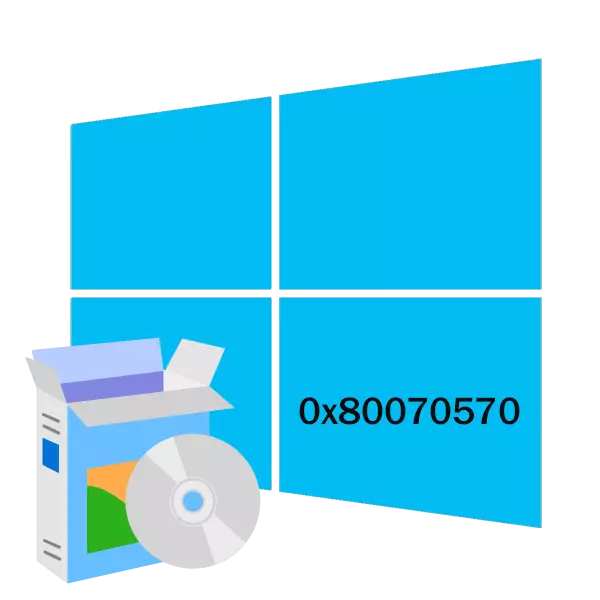
Milioane de utilizatori din întreaga lume lucrează acum pe computerele care rulează sistemul de operare Windows 10, dar unele dintre ele merg doar la această versiune. Instalarea sistemului de operare este destul de simplă, dar uneori sarcina complică diferite probleme, printre care eroarea cu codul 0x80070570. Articolul nostru de astăzi va fi dedicat analizei cauzelor și apariției acestei probleme și a metodelor deciziei lor, așa că să mergem imediat la el.
Rezolvăm eroarea cu codul 0x80070570 la instalarea Windows 10
Una dintre cele mai frecvente erori care apar în timpul instalării Windows 10 este notificarea cu codul 0x80070570. Poate indica diferite defalcări, astfel încât utilizatorul o va găsi mai întâi și apoi trebuie să facă cu corecția. Mai întâi vrem să luăm în considerare cele mai simple probleme și să spunem despre cum să le remedieze rapid:- Setați memoria RAM într-un alt port liber. Dacă utilizați mai multe RAM direcții, lăsați unul dintre ele conectați sau schimbați-le. Chiar și reconectarea obișnuită va ajuta, deoarece problema în cauză se întâmplă adesea datorită unei eșecuri simple de memorie.
- Operațiunea incorectă a hard disk provoacă, de asemenea, notificarea de la 0x80070570, deci verificați corectitudinea conexiunii sale, încercați să introduceți cablul SATA într-un alt conector gratuit de pe placa de bază.
- Verificați placa de bază pentru daune externe sau bec roșu. Dacă daunele fizice sunt fixate numai în centrul de service, atunci lucrurile cu un bec roșu sunt mult mai bune. Puteți găsi în sursa aspectului său și îl puteți rezolva singur, pentru aceasta, utilizați instrucțiunile furnizate într-un alt articol pe care îl găsiți la următorul link.
Citește mai mult: De ce becul de pe placa de bază arde roșu
Dacă opțiunile menționate mai sus s-au dovedit a fi inutile în situația dvs., va fi necesar să se efectueze acțiuni mai complexe. Acestea înseamnă testarea componentelor, rescriind o imagine de disc sau înlocuirea utilizată pentru a instala unitățile Flash Windows. Să ne ocupăm de totul în ordine, pornind de la cea mai simplă metodă.
Metoda 1: Testarea RAM
Astăzi am spus deja că vinovatul erorii 0x80070570 poate fi o funcționare incorectă a RAM. Cu toate acestea, concluzia simplă sau utilizarea unui singur zaruri nu ajută întotdeauna, mai ales dacă este vorba de un program sau o defecțiune fizică a RAM. Pentru a face față performanței performanței acestei componente, va ajuta materialul nostru separat, vă familiarizați cu cine puteți mai departe.
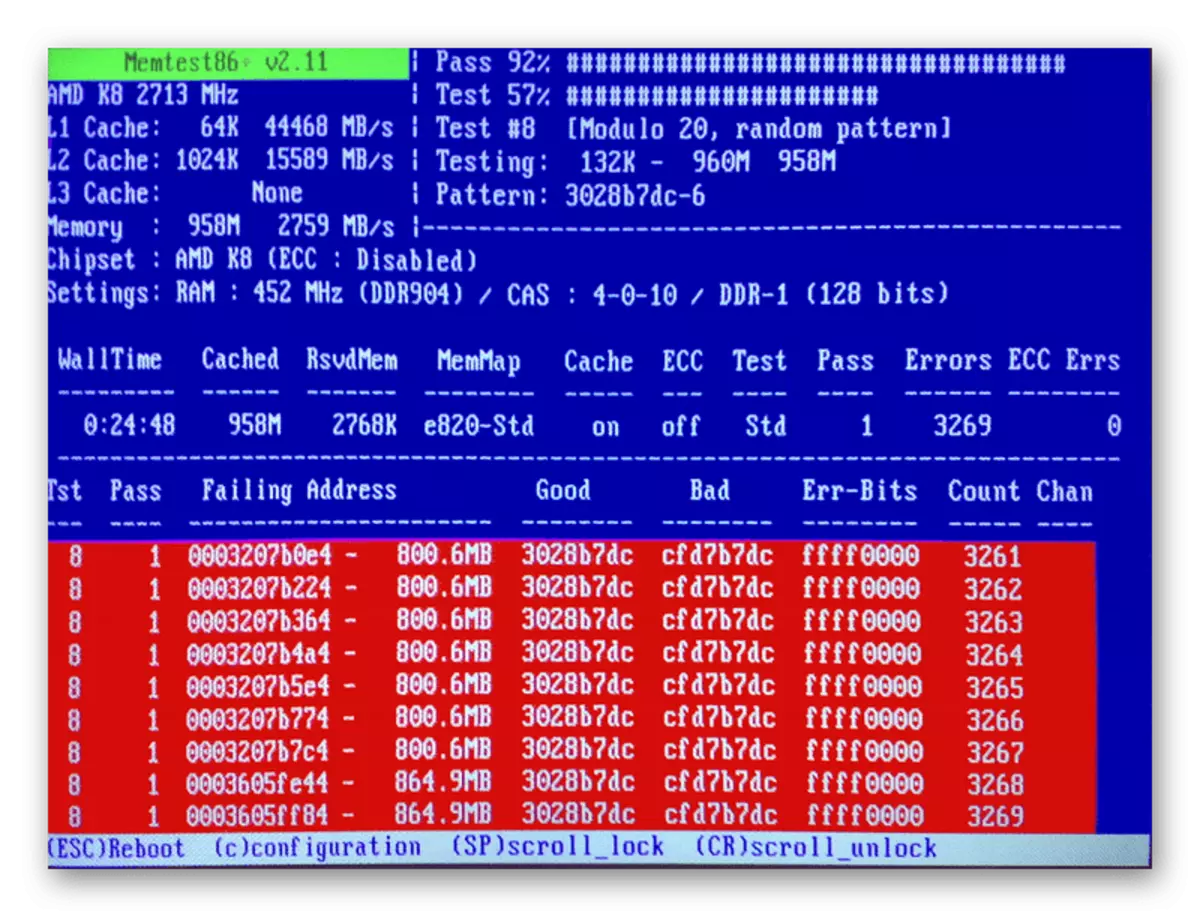
Citeste mai mult:
Cum se testează RAM utilizând programul MEMTEST86 +
Programe pentru verificarea RAM
Cum să verificați memoria rapidă pentru performanță
Când verificarea a dezvăluit o defecțiune fizică, strigătul trebuie schimbat la unul nou și apoi instalați instalarea OS. Sfaturi pentru alegerea RAM citiți, de asemenea, în articolul nostru de mai jos.
Citeste mai mult:
Cum se selectează RAM pentru calculator
Instalați modulele RAM.
Metoda 2: Verificarea hard diskului
Ca și în cazul RAM, reluarea funcționării normale a hard disk-ului nu este, de asemenea, rezolvată întotdeauna prin înlocuirea conectorului sau reconectarea. Uneori este necesar să se efectueze testarea adecvată și corectarea problemelor găsite HDD. Există o serie de programe și instrumente de sistem pentru a corecta problemele de hard disk. Aflați mai multe detalii despre următoarele linkuri.
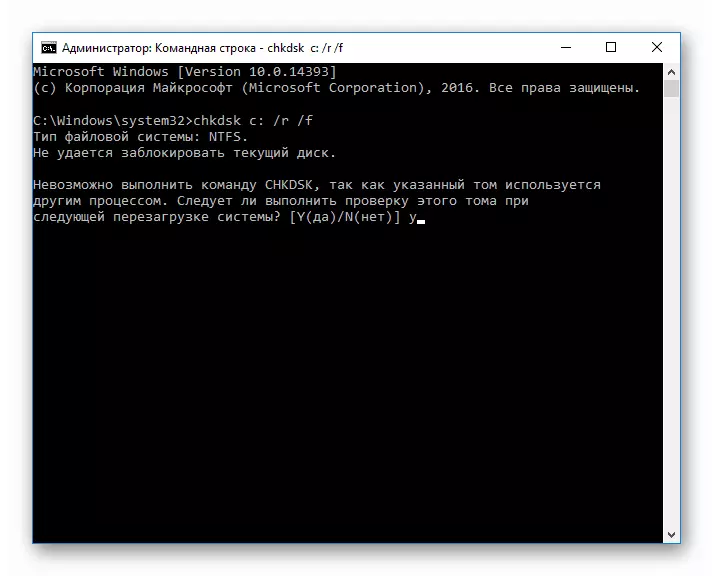
Citeste mai mult:
Eliminarea erorilor și a sectoarelor rupte pe hard disk
Cum se verifică hard diskul pe sectoarele rupte
Cum se verifică hard diskul pentru performanță
În plus, există o comandă CHKDSK C: / R care rulează din "linia de comandă" în timpul instalării sistemului de operare. Trebuie doar să rulați "linia de comandă" apăsând tasta Hot Shift + F10, introduceți linia de mai sus și faceți clic pe Enter. Verificarea HDD va fi lansată, iar erorile găsite pe cât posibil vor fi fixate.
Metoda 3: Verificați unitatea flash și rescrierea unei imagini
Mulți utilizatori utilizează medii amovibile pentru instalarea Windows 10, pe care imaginea corespunzătoare a fost înregistrată anterior. Astfel de imagini nu funcționează întotdeauna corect și pot provoca o eroare cu numele codului de 0x80070570. Într-o astfel de situație, este mai bine să descărcați un nou fișier ISO și l-ați montat din nou, după formatarea unei unități flash.

Citeste mai mult:
Ultraiso: Crearea unei unități flash Flash Windows 10
Ghid pentru a crea o unitate flash bootabilă cu Windows 10
Atunci când astfel de acțiuni nu ajută, verificați performanța transportatorului folosind mijloace adecvate. Dacă se dovedește a fi defectă, va fi necesar să înlocuiți.
Citeste mai mult:
Hyde pentru a verifica performanța unităților flash
Nu formatat Flash Drive: Metode Rezolvarea problemei
Sfaturi pentru selectarea corectă a unităților flash
Tocmai am spus despre toate metodele disponibile de combatere a problemei de 0x80070570, care apare la instalarea Windows 10. După cum puteți vedea, există mai multe motive pentru apariție, astfel încât unul dintre cele mai dificile momente va fi căutarea lor și soluția cea mai mare Adesea se întâmplă literalmente câteva clicuri sau prin înlocuirea componentei.
Vezi si:
Bug fix 0x8007025D la instalarea Windows 10
Instalați versiunea actualizată 1803 pe Windows 10
Rezolvați problemele cu instalarea actualizărilor în Windows 10
Instalarea noii versiuni a Windows 10 deasupra vechiului
